也许在工作中大家都听说过番茄工作法,就是每次在一个番茄钟25分钟内保持高度专注,并且在时间结束的时候会提醒你,然后稍作休息5分钟;此外,在产品迭代开发过程中常常会接受到不同的task;那么,我们是否可以结合这两种场景,是否可以在一个番茄钟内高效地完成各种task呢?若要想达到如此的效果,我们可以利用一些工具来提升效率,比如本文将会讲到的kanbanflow工具,它在个人或者团队协作中能够起到高度融合的作用;只要你的电脑能链接互联网,就可以正常访问kanbanflow.com;接下来,将详细讲述它的使用过程。
(1)在浏览器中输入kanbanflow.com地址,会进入首页,如下所示:
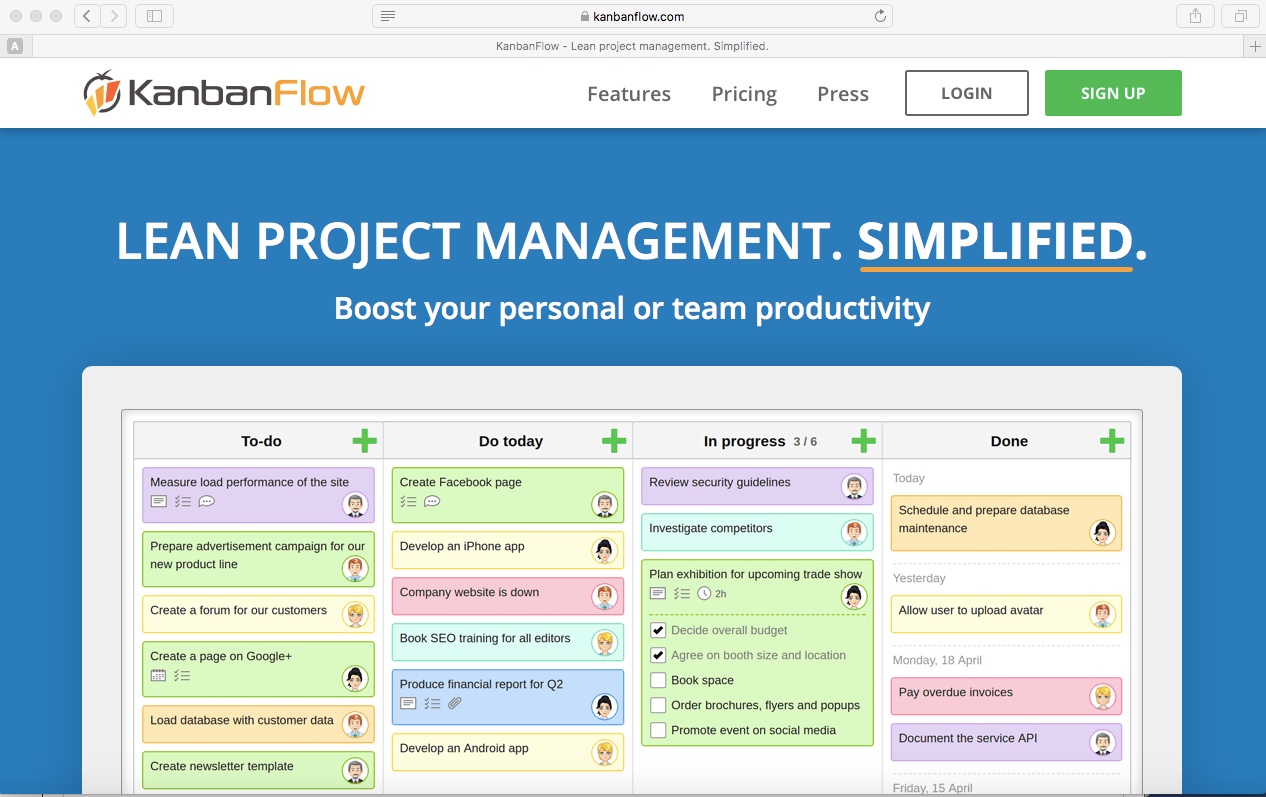
(2)由于是首次进入,所以在右上角点击“SIGN UP”按钮进行注册,只要你按照注册步骤的每个提示就可以轻松地完成注册流程,此处就略过了;当然也有收费版,这里只介绍免费版的,其实免费版也够我们日常需要了。
(3)当账号注册完毕后,就可以点击右上角“SIGN IN“按钮进行登录了,当登录成功后,首次会进入如下界面:
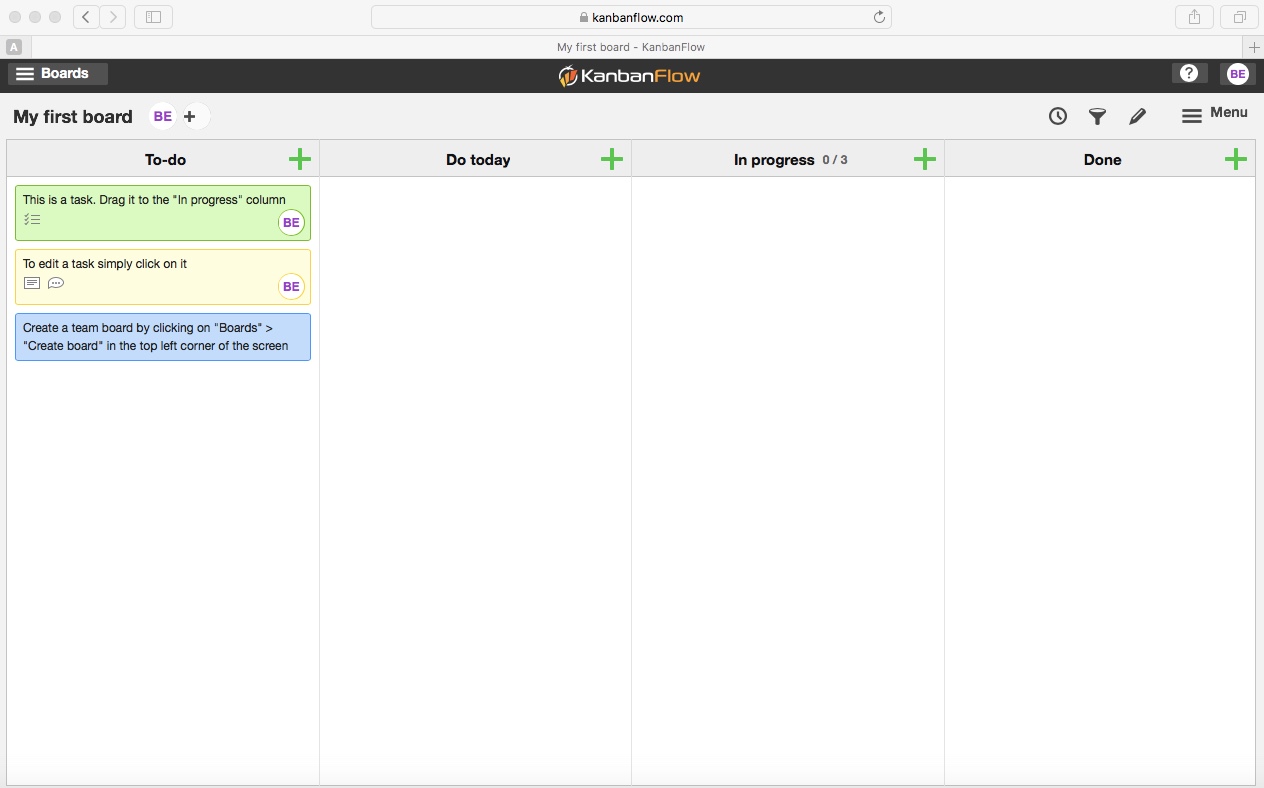
所见即所得,在上图中是默认的一个board,默认提供了四列,从左至右分别是To-do(待办项)、Do today(今日要做的)、In progress(正在进行中的)、Done(已完成的),当然你也可以继续添加列项,给没一列项规划为某种特定的用途;在每一列的右上角有个➕号,点击它可以在没一列添加task,并且每一列的task可以被拽住拖放至其他列。通过下面的Test task示例来说明相关设置项:
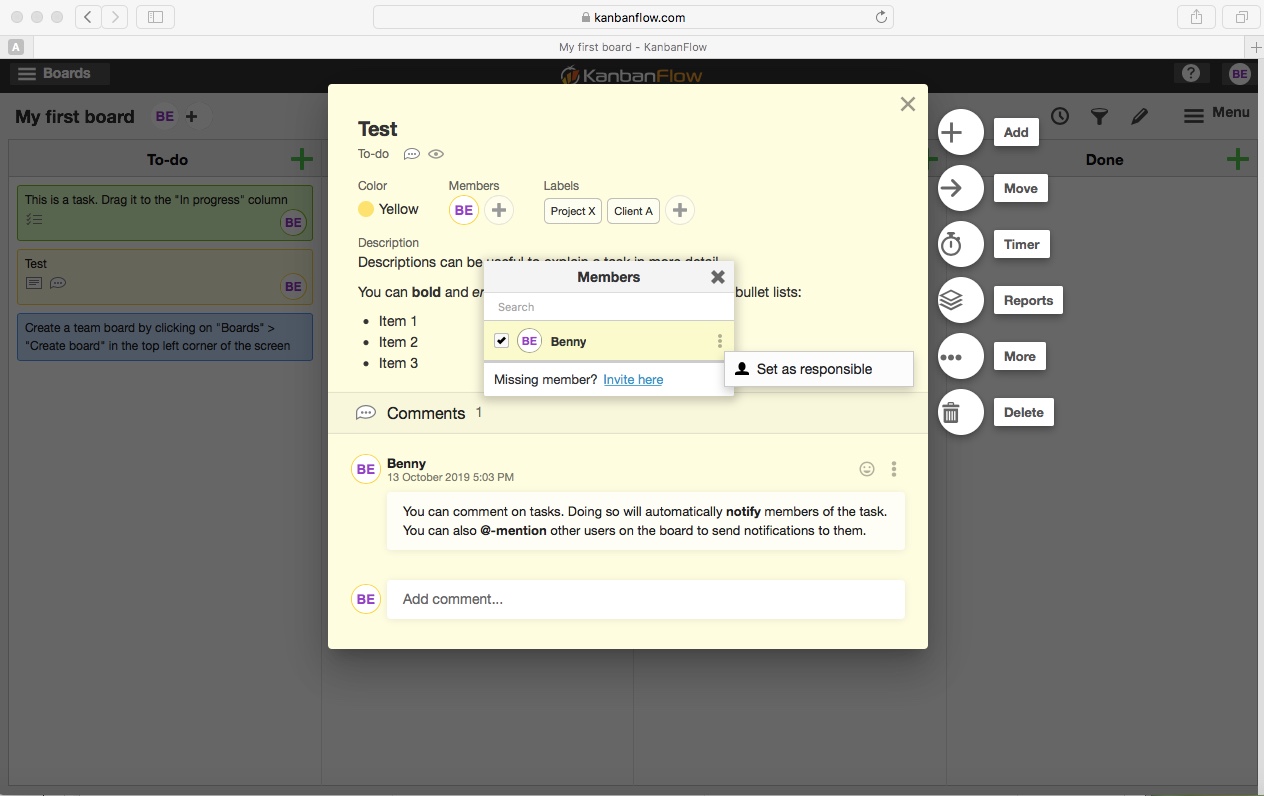
- Test:为task的名称
- Color:为task框设置背景色
- Memebrs:为这个task指定成员,当然还可以通过“Set as responsible"来设置task的负责人,通过“invite"按钮来邀请其他成员
- Lebals:为这个task归纳分类,贴上一些标签
- Description:是对task的描述
- Comments:是评论区
- Add:可以添加其它的一些属性,如:截止日期,估计完成这个task需要的总时间、建立subtask等等
- Move:可以将这个task移动到其它列
- Timer:设置番茄时钟和秒表等
- Reports:目前在免费版上只有看到打印功能
- More:其它设置,如关注、task URL等
- Delete:删除该task
建立task过程大致就是上述属性的设置,只要按照选项提示都能成功地创建想要的task。
(4)若想创建其它board,那如何操作呢?点击左上角Boards按钮,进入菜单项,一是展示了目前你所创建的board,二是可以点击“create board"按钮创建新的board,下面直接看效果图:

上图就是我创建的一个board示例,计划了周一至周五的任务;当然,你可以根据自己的需求,创建每日的board,每周的board,每月的board……
(5)若启动task任务时,我们需要启动番茄钟来记录完成任务的时长,选中某个task,点击Timer属性,选择Pomodoro,其中番茄时钟,当然你可以设置每个番茄时钟的时长,默认时25分钟。
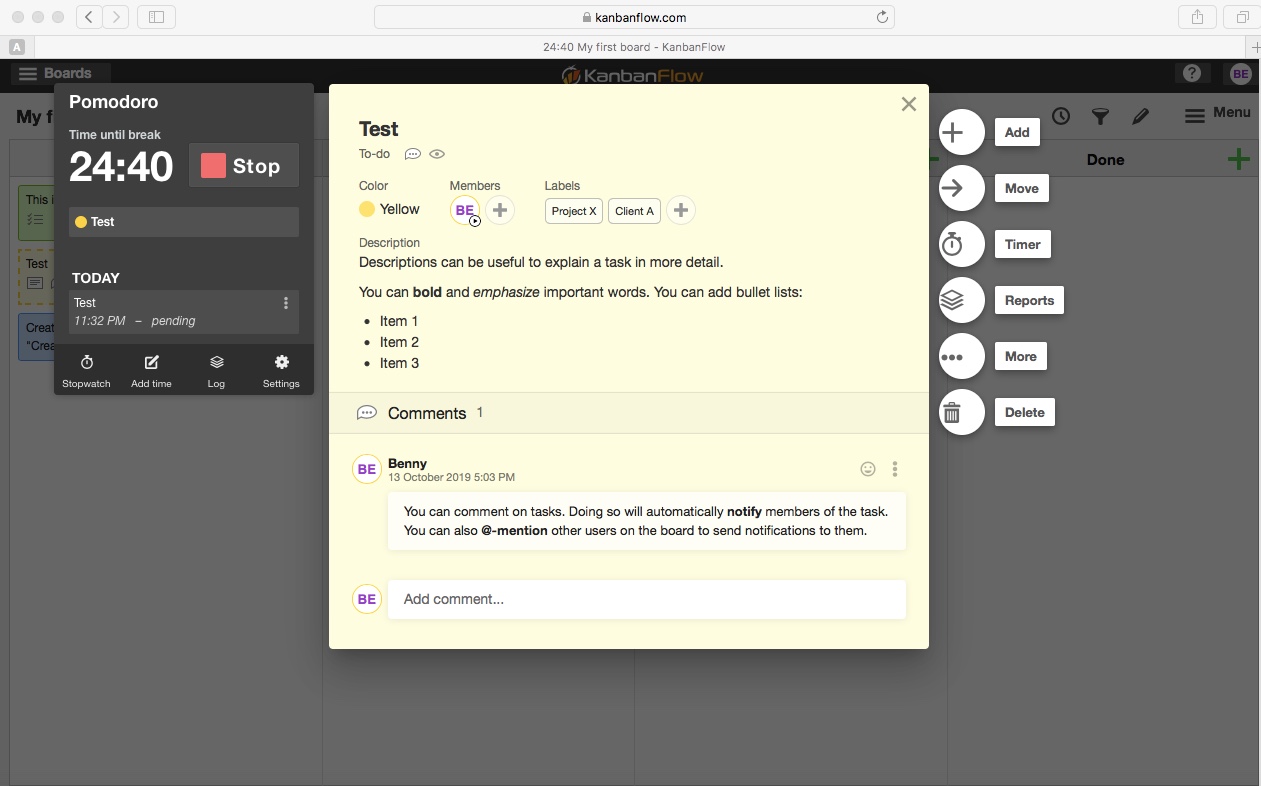
当一个番茄时钟结束时会提醒你,然后进入break时刻。
(6)此外,你也可以在手机上登录,桌面端和移动端是同步的,并且移动端有两种方式登录,一种是以移动网页app的方式登录,另外一种是以桌面网址的方式登录;下图将展示移动网页app模式:
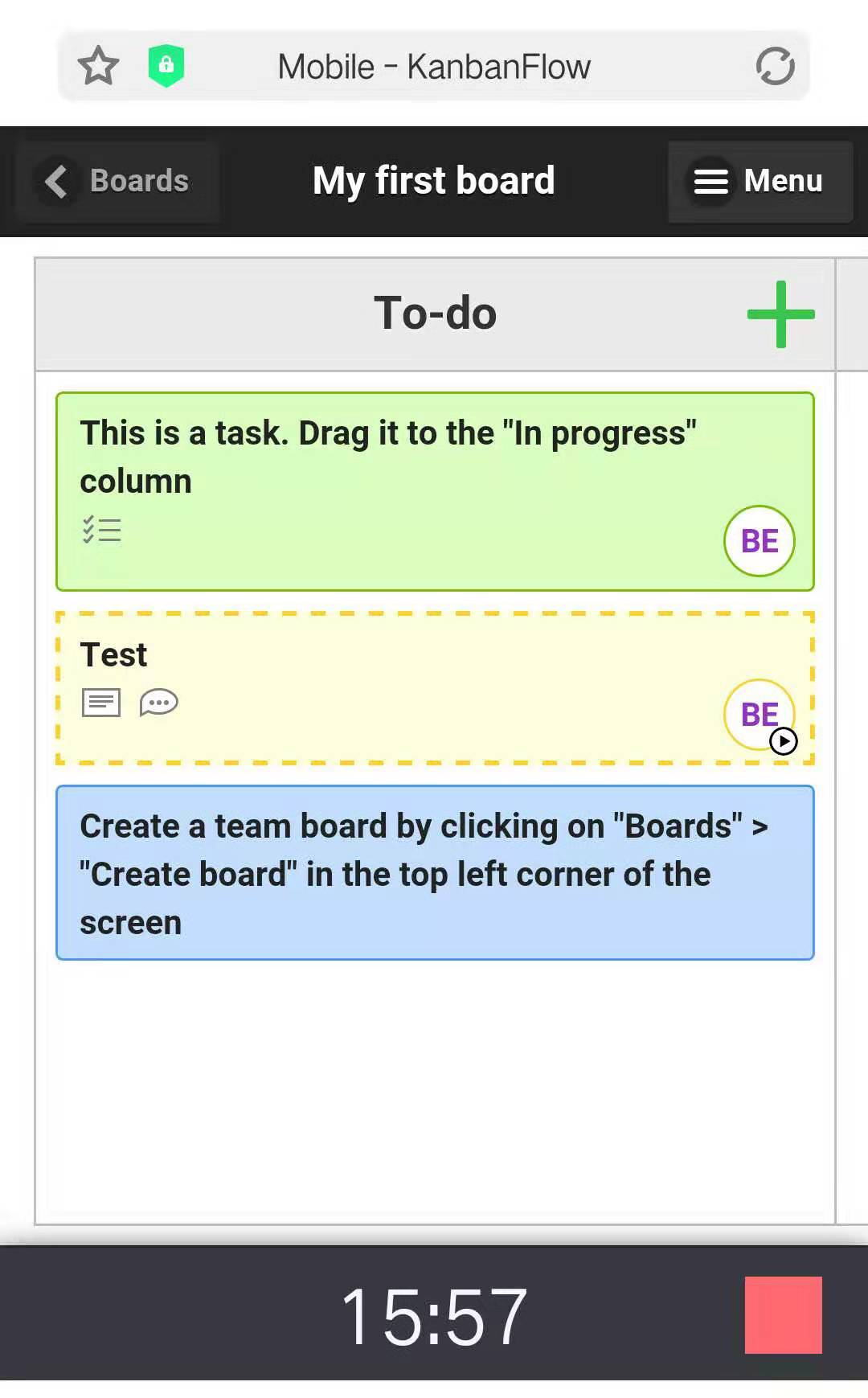
到此为止,kanbanflow的基本操作是介绍完了。只要亲自动手操作,很快就会熟练掌握;当你应用到工作中时,你会发现在自律控制方面特别有效果。
20191022闪